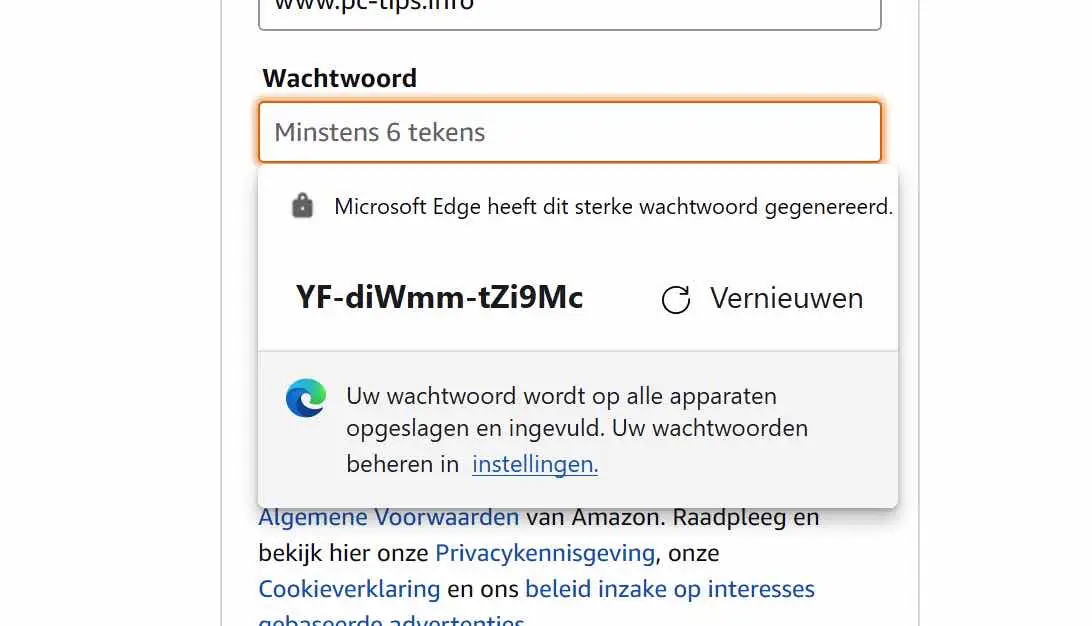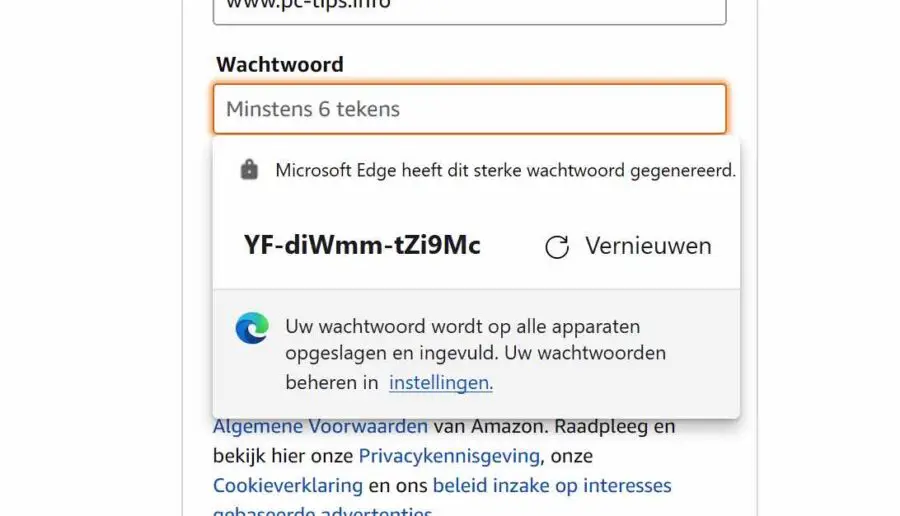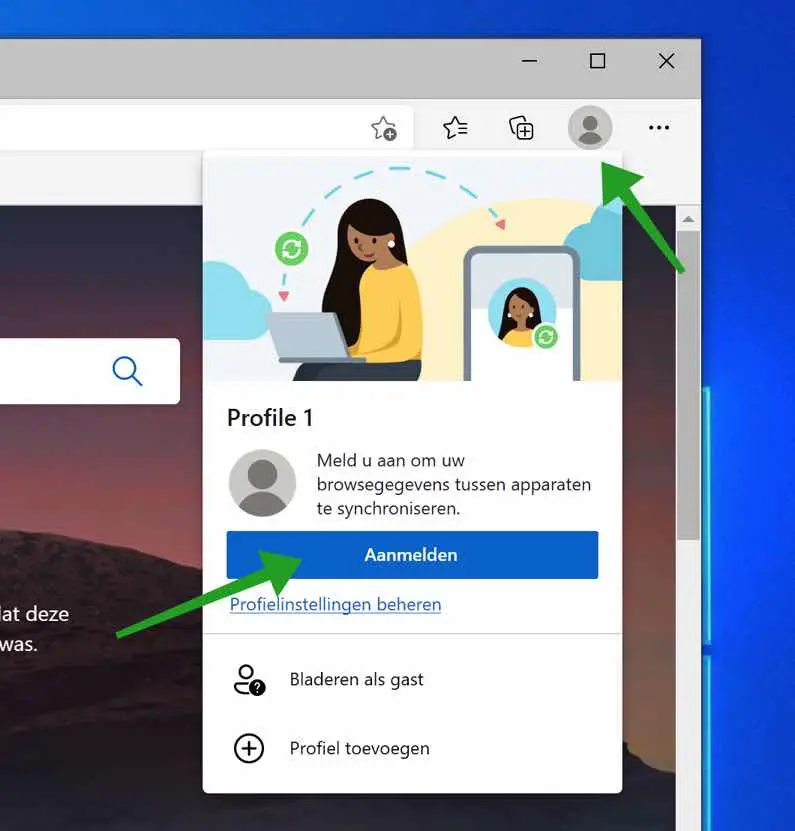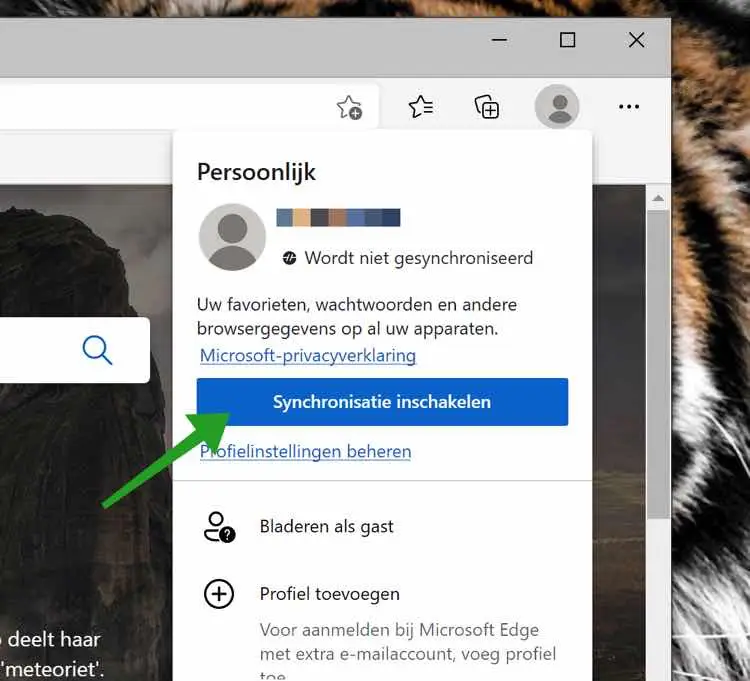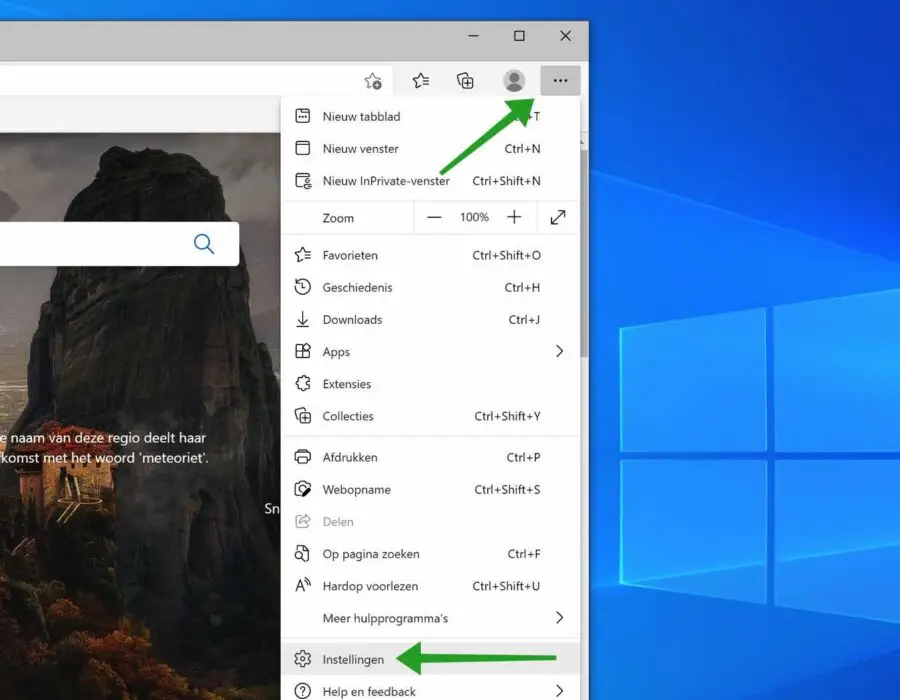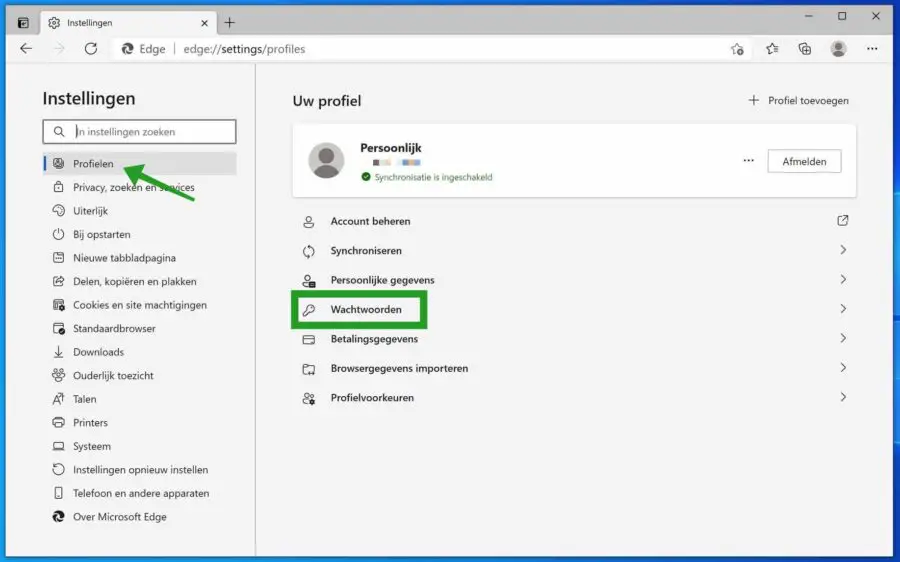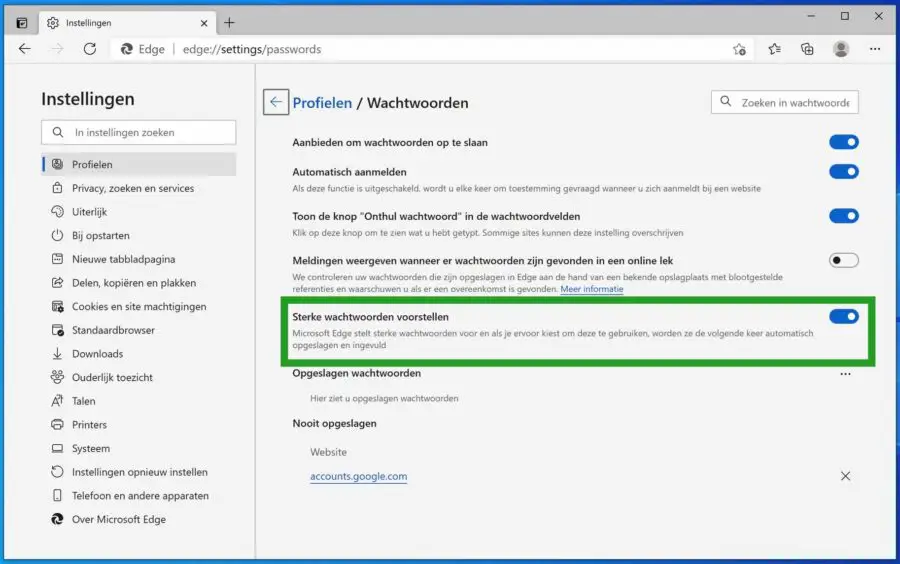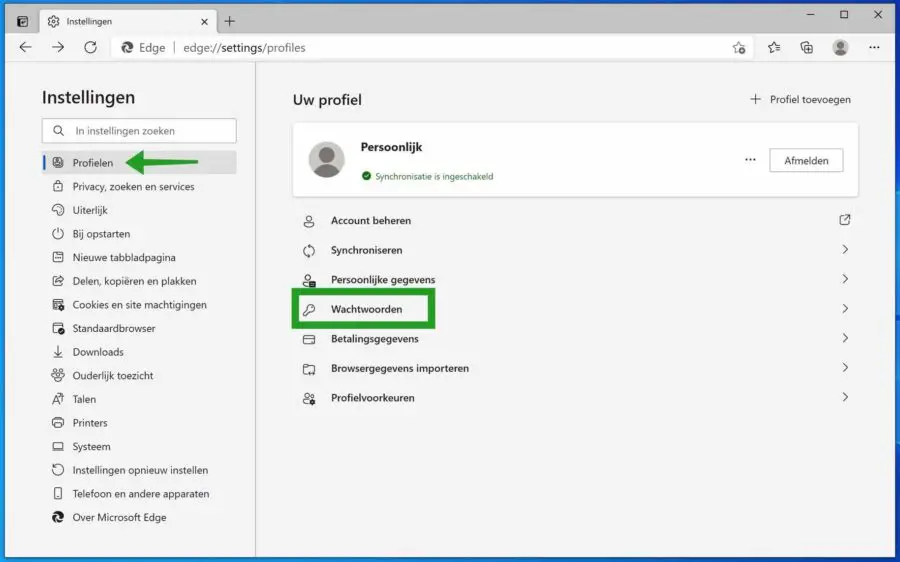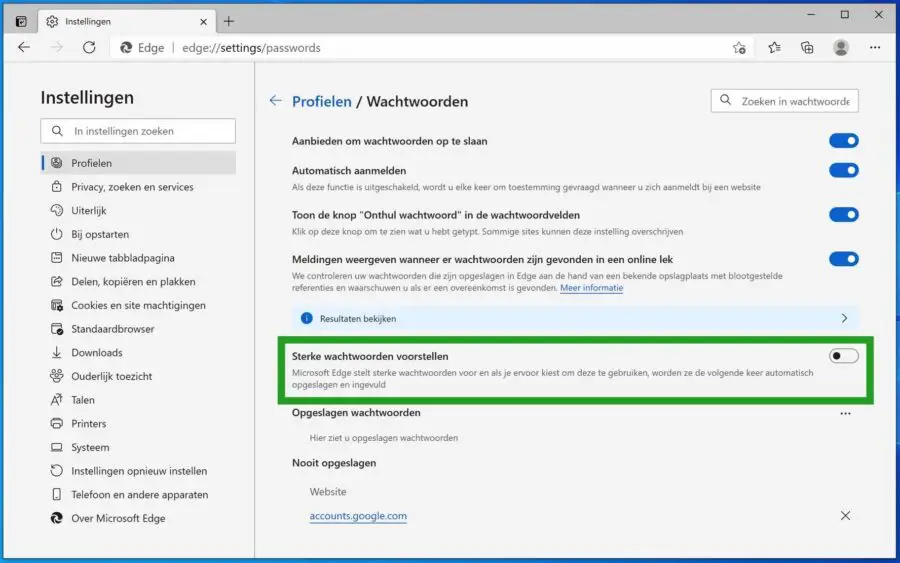Microsoft Edge ist ein nützlicher Webbrowser von Microsoft, der Benutzern beim Generieren von Passwörtern im Edge-Browser hilft. Wenn Sie sich auf einer Website registrieren und ein Benutzername und ein Passwort erforderlich sind, zeigt Microsoft Edge einen Passwortbildschirm an, um ein sicheres Passwort zu generieren.
„Microsoft Edge hat dieses sichere Passwort generiert“
Starke Passwörter, die Sie im Edge-Browser verwenden, sind äußerst wichtig – sie verhindern den unbefugten Zugriff auf Ihre Online-Konten und Geräte.
Wenn Sie ein sehr komplexes und langes Passwort wählen, machen Sie es Hackern sehr schwer, es zu knacken, entweder durch einen Brute-Force-Angriff (Ausprobieren aller möglichen Kombinationen aus Zahlen, Buchstaben oder Sonderzeichen) oder durch einen automatisierten Angriff mit Tausenden von Kombinationen pro Sekunde wird versucht, Ihr einziges Passwort zu erraten.
Je komplexer also das von Microsoft Edge generierte Passwort ist, desto besser schützt es Ihr Online-Konto. Denken Sie daran, dass Sie in Ihrem Konto viele vertrauliche Informationen speichern, die nicht gestohlen werden sollen.
Aktivieren oder deaktivieren Sie den Kennwortvorschlag in Microsoft Edge
Aktivieren Sie den Passwortvorschlag in Microsoft Edge
Bevor wir Passwortvorschläge in Microsoft Edge aktivieren, müssen zwei weitere Funktionen in Microsoft Edge aktiviert werden.
Der Kennwortvorschlagsbildschirm wird nur auf Websites angezeigt, auf denen dies erforderlich ist, wenn Sie die Microsoft Edge-Kontosynchronisierungsfunktion und die Kennwortsynchronisierungsfunktion aktiviert haben.
Um die Synchronisierung zu aktivieren, klicken Sie oben rechts auf das Anmeldesymbol für das Microsoft-Konto. Klicken Sie dann auf „Anmelden“ und melden Sie sich mit Ihrem Microsoft-Konto an.
Wenn Sie bereits angemeldet sind, aber die Synchronisierung noch nicht aktiviert haben, klicken Sie auf die Schaltfläche: Synchronisierung aktivieren.
Wenn Sie diese Schaltfläche nicht sehen, sind Sie bereits angemeldet und haben die Synchronisierung bereits aktiviert.
Klicken Sie nun oben rechts auf das Microsoft Edge-Menüsymbol. Klicken Sie im Edge-Menü auf Einstellungen.
Klicken Sie im Menü links auf Profile. Klicken Sie dann auf Passwörter, um das Passwort einzugeben Microsoft Edge-Einstellungen verwalten.
Aktivieren Sie die Option: Starke Passwörter vorschlagen.
Sie haben jetzt die automatischen Vorschläge für sichere Passwörter in Microsoft Edge aktiviert.
Deaktivieren Sie den Kennwortvorschlag in Microsoft Edge
Um automatische Benachrichtigungen zu sicheren Passwörtern in Microsoft Edge zu deaktivieren, öffnen Sie den Edge-Browser.
Klicken Sie in der oberen rechten Ecke auf das Microsoft Edge-Menü. Klicken Sie im Menü auf Einstellungen. Klicken Sie im linken Menü auf Profile und dann auf Passwörter.
Deaktivieren Sie anschließend die Funktion: Starke Passwörter vorschlagen, indem Sie auf den blauen Button klicken.
Ich hoffe, das hat Ihnen geholfen. Vielen Dank fürs Lesen!